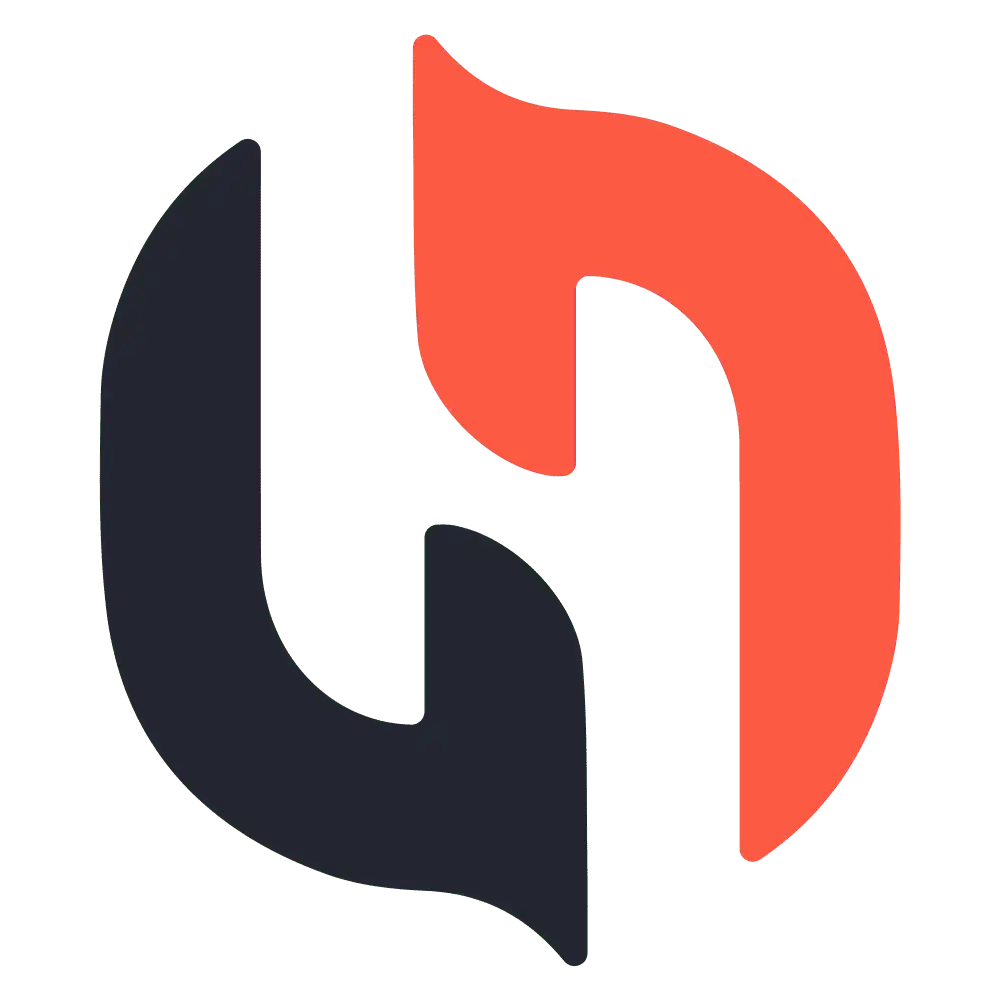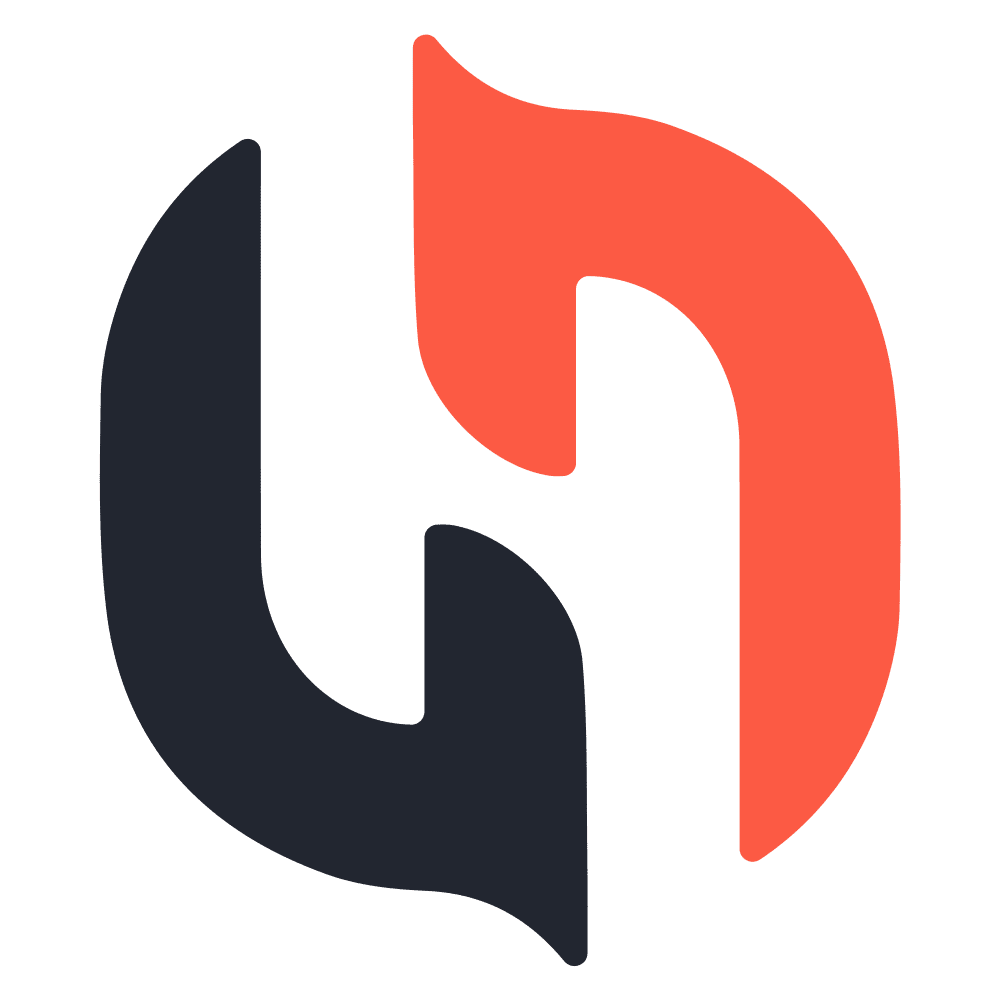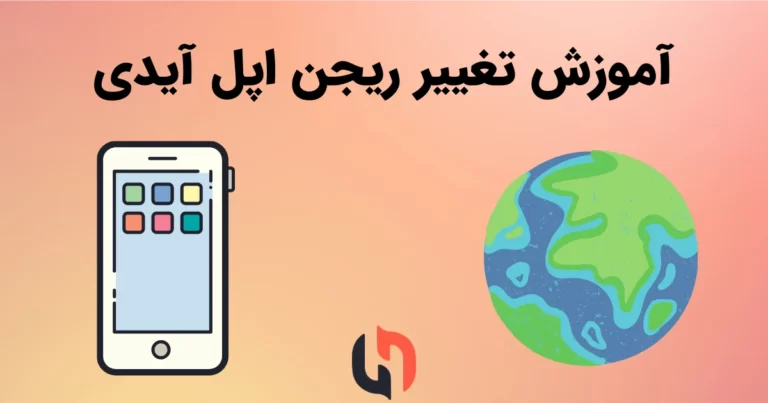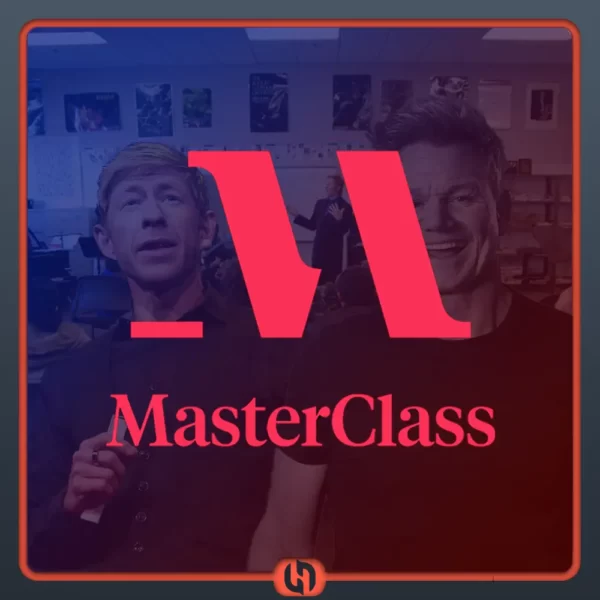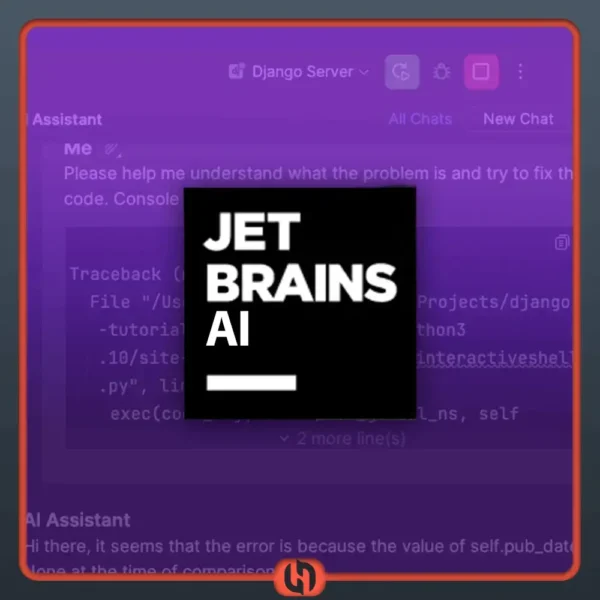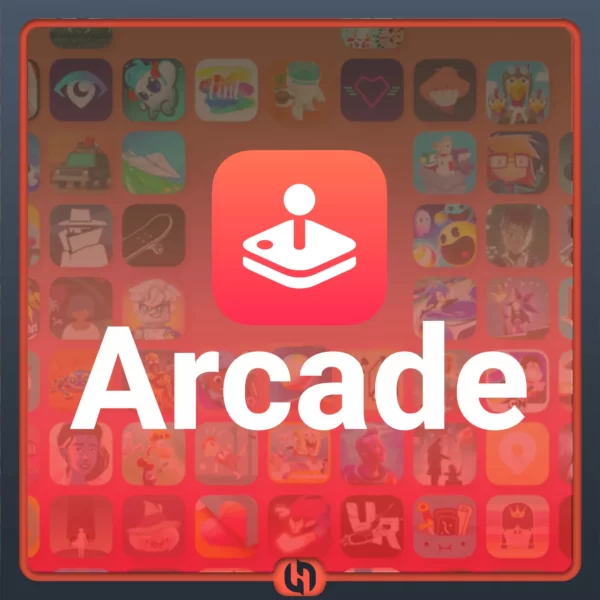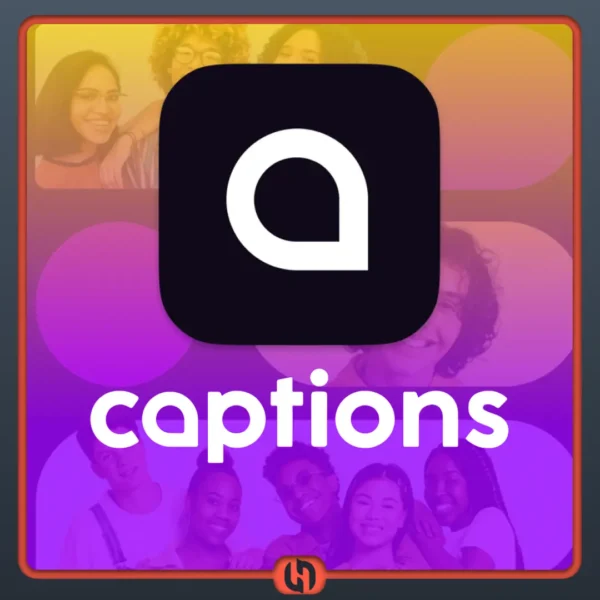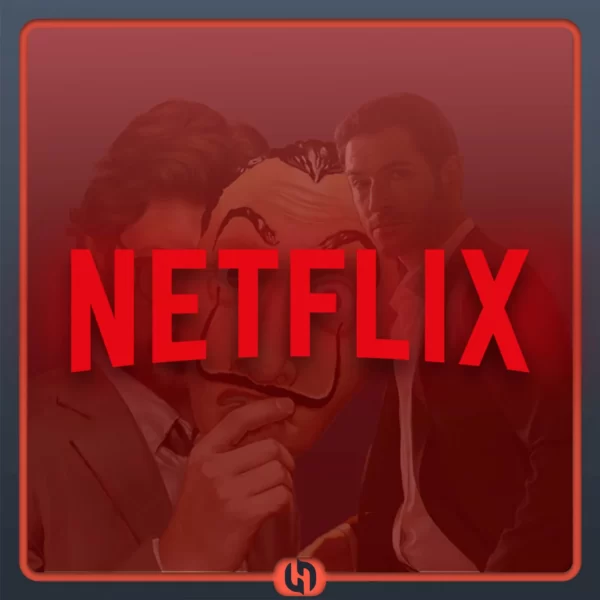گاهی اوقات اتفاق میافتد که نیاز به تغییر ریجن اپل آیدی پیش میآید. این نیاز ممکن است به دلیل دسترسی به خدمات و محصولات محدود به منطقه خاصی و یا موارد دیگر باشد. در چنین مواقعی، توانایی تغییر ریجن Apple ID، یک امکان مهم و کاربردی خواهد بود.
در این مقاله، به طور کامل به روشها و مراحل عوض کردن ریجن اپل آیدی خواهیم پرداخت. از شروع تا پایان، گام به گام خواهیم آموخت چگونه ریجن حساب Apple ID خود را به منظور دسترسی به مزیتهای مختلف این سرویس جهانی از خدمات، تغییر دهیم. همچنین، نکات کلیدی مهمی که باید در نظر داشته باشیم و تاثیرات ممکن بر تجربه کاربری خود را در این مسیر بررسی خواهیم کرد. اکنون، با هایپر اکانت همراه باشید تا به آموزش تغییر ریجن اپل آیدی بپردازیم.
معرفی اپل آیدی
Apple ID یک حساب کاربری جامع است که توسط شرکت آپل ایجاد شده و به کاربران اجازه میدهد تا به تمامی خدمات، محصولات و اکوسیستمهای این شرکت دسترسی داشته باشند. با ایجاد یک Apple ID، کاربران میتوانند به اپلیکیشنها، موسیقی، فیلمها، کتابها، ابرپیامرسانی، ابرذخیرهسازی، دستگاهها و سرویسهای دیگری که آپل ارائه میدهد، دسترسی پیدا کنند.
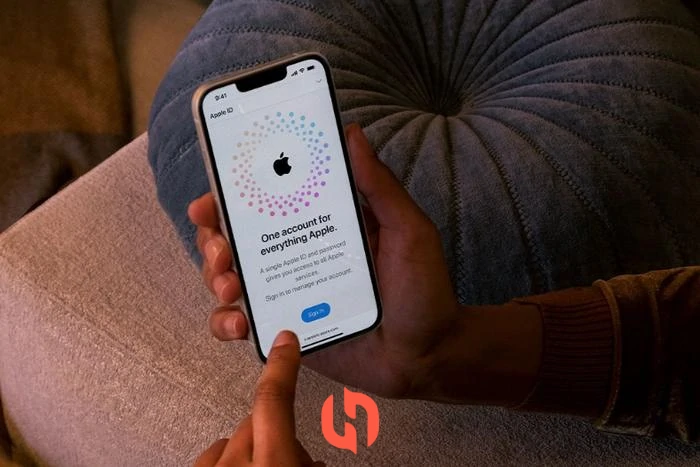
Apple ID مرکزی برای دسترسی به تمامی خدمات و محصولات آپل است و کاربران را قادر میسازد تا تجربهی یکپارچه و سادهتری در دنیای فناوری و سرویسهای آنلاین داشته باشند.
جهت تهیه کردن اپل آیدی قانونی میتوانید به صفحه خرید اپل آیدی مراجعه نموده و در دو نوع اپل آیدی با اطلاعات آماده و اپل آیدی با اطلاعات شخصی را برای خود ثبت سفارش کنید.
نحوه تغییر ریجن اپل آیدی
در ادامه مقاله به روش های مختلف تغییر ریجن اپل آیدی در آیفون، مک بوک و مرورگر خواهیم پرداخت.
لازم به ذکر است که در صورتی که موجودی حساب Apple ID شما صفر نباشد، قبل از انجام مراحل، باید آن را به صورت کامل صفر کنید. این کار میتواند به شما امکان تکمیل مراحل تغییر ریجن را بدهد تا از خدمات و محتواهای منطقه جدیدی که انتخاب میکنید، بهرهبرداری کنید. در اکثر موارد، در ایران موجودی حساب Apple IDها صفر است و افراد از گیفت کارتها به عنوان روش پرداخت استفاده نمیکنند.
با انجام این مراحل و صفر کردن موجودی، میتوانید با آرامش و اطمینان، فرآیند تغییر ریجن Apple ID خود را ادامه داده و از منطقه جدیدی که انتخاب کردهاید، لذت ببرید. این اقدام به شما امکان میدهد تا بهترین تجربه را از محصولات و خدمات آپل در منطقه جدیدی که مشخص کردهاید، داشته باشید.
نحوه تغییر ریجن اپل آیدی در آیفون
به تنظیمات (Settings) وارد شده و اسم شما را در بخش مربوطه مشاهده خواهید کرد. سپس به قسمت “Media & Purchases” (رسانهها و خریدها) بروید. در این قسمت، وارد بخش “View Account” (مشاهده حساب) شوید. سپس به قسمت “Country/Region” (کشور/منطقه) بروید و گزینه “Change Country or Region” (تغییر کشور یا منطقه) را انتخاب کنید.
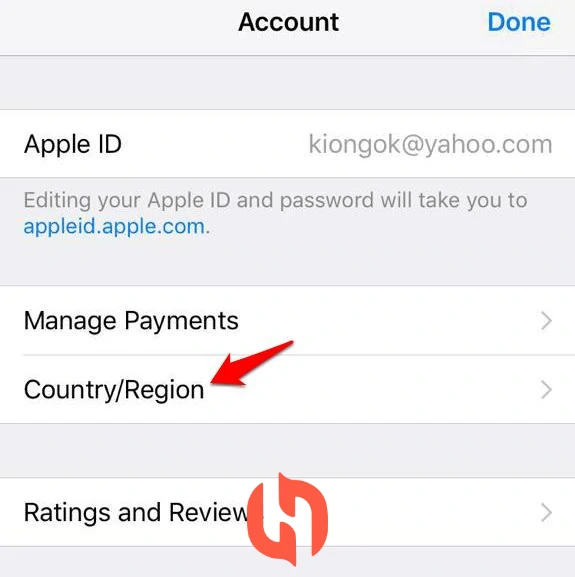
با انتخاب این گزینه، فرصت خواهید داشت تا کشور یا منطقه جدیدی برای Apple ID خود انتخاب کنید. بعد از انتخاب، قوانین و مقررات مربوط به این کشور یا منطقه را باید قبول کنید. پس از تایید و قبول این مقررات، تغییرات ثبت میشود و شما میتوانید از منطقه جدیدی که انتخاب کردهاید، استفاده کنید.
نحوه تغییر ریجن اپل آیدی در مک بوک
از طریق اپلیکیشن Apple Music، وارد حساب خود شده و به بخش “Account” (حساب کاربری) بروید. سپس وارد قسمت “View My Account” (مشاهده حساب من) شوید. در زیر بخش “Apple ID Summary” روی گزینه “Change Country or Region” (تغییر کشور یا منطقه) کلیک کنید.
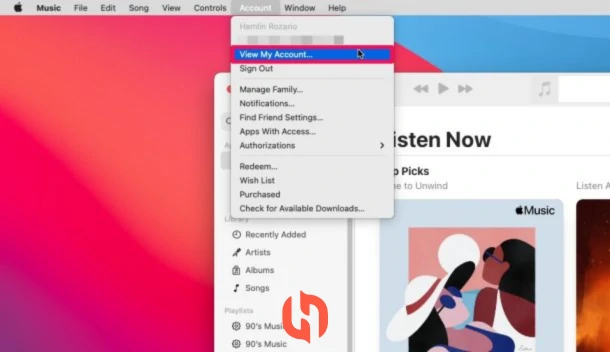
حالا میتوانید کشور جدیدی را که میخواهید انتخاب کنید. پس از انتخاب، با دقت و شمردهترین طرح ممکن قوانین و مقررات مربوط به این منطقه را مطالعه کنید. پس از مطالعه و اطمینان از تایید قوانین، میتوانید با انتخاب گزینه مربوطه، تغییر ریجن Apple ID خود را انجام دهید.
با انجام این مراحل، شما با موفقیت ریجن Apple ID خود را تغییر دادهاید و از خدمات و محتواهای مختلف در منطقه جدیدی که انتخاب کردهاید، بهرهبرداری میکنید. این تغییر ریجن اپل آیدی به شما امکان میدهد تا از تنوع و غنای محتواها و خدمات آپل در مناطق مختلف جهان بهرهبرداری کنید و تجربهی جدیدی از این اپلیکیشن پرطرفدار داشته باشید.
نحوه تغییر ریجن اپل آیدی در مرورگر
ابتدا به وبسایت appleid.apple.com مراجعه کنید و سپس اطلاعات ورودی خود، شامل Apple ID و رمزعبور، را در فیلدهای مربوطه وارد کنید. پس از موفقیت در ورود، در بخش “Personal Information” (اطلاعات شخصی)، بر روی گزینه “Country/Region” (کشور/منطقه) کلیک کنید.
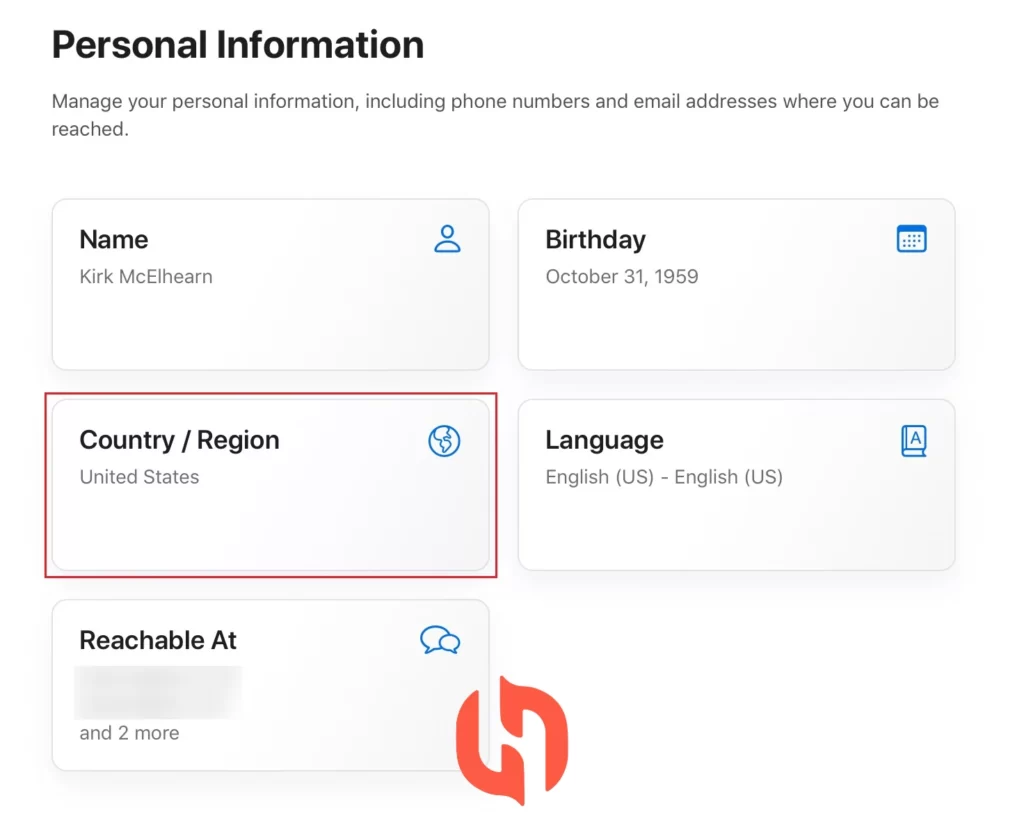
سپس از لیست کشورها و مناطق موجود، کشور جدیدی که میخواهید را انتخاب کنید. اگر در این مرحله پرسشی ظاهر شد، گزینه “Continue to Update” (ادامه به بهروزرسانی) را بزنید.۴. در این مرحله، ممکن است نیاز به ویرایش اطلاعات پرداختی خود داشته باشید. در صورتی که یک روش پرداختی معتبر در دسترس ندارید، گزینه “None” (هیچکدام) را انتخاب کنید. اگر به هر دلیلی با خطایی مواجه میشوید، میتوانید از سرویسهای تغییر IP (تحریمشکن) برای دسترسی به وبسایت استفاده کنید. وبسایت fakenamegenerator میتواند به شما در ثبت اطلاعات مربوط به آدرس و کد پستی کمک کند.
در نهایت، پس از انجام تغییرات و تنظیمات موردنیاز، بر روی گزینه “Save” (ذخیره) کلیک کنید تا تغییر ریجن اپل آیدی شما ثبت شود.
با انجام این مراحل، شما موفق به تغییر ریجن اپل آیدی خود خواهید شد. این تغییر به شما امکان دسترسی به خدمات و محتواهای موجود در منطقه جدید را خواهد داد و تجربهای جدید از اپل آیدی را برای شما به ارمغان میآورد.
برای کسب اطلاعات بیشتر درباره اخبار روز تکنولوژی صفحه اینستاگرام و کانال تلگرام ما را دنبال کنید.